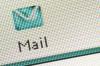Krupni plan nacrta zgrade na papiru
Postoji nekoliko različitih online resursa ako želite besplatno projektirati zgradu kao što su Gliffy.com, Floorplanner.com i Smallblueprinter.com. Neki renomirani softver kao što je program SmartDraw čak se može koristiti besplatno ako želite preuzeti i instalirati program na svoj tvrdi disk. Sve ove vrste programa i usluga daju vam mogućnost dizajniranja vrlo preciznog tlocrta ili nacrta za zgradu zajedno s određenim mjerama i namještajem.
Korak 1
Idite na web-stranicu kao što je Gliffy.com ili Floorplanner.com koja će vam omogućiti da besplatno dizajnirate plan zgrade na mreži. Obje ove stranice omogućuju vam potpuno besplatno stvaranje zgrada i tlocrta. Kliknite gumb "Započnite sada" na Gliffy.com. Odaberite "Prijavite se za besplatni račun" na početnoj stranici Floorplanner.com i odaberite "Osobni" račun kako biste dovršili korake registracije.
Video dana
Korak 2
Započnite projektiranje tako da prvo odaberete alate "zid" ili "soba" za izradu vanjskih rubova vaše kuće ili zgrade.
Kliknite izbornik "Tlocrt" u lijevom stupcu u predlošku zgrade Gliffy; odaberite "Struktura" s padajućeg izbornika ako već nije odabrana. Kliknite i povucite horizontalne i okomite alate za zid na područje Gliffyjevog grafikona. Koristite Gliffy rotator i/ili alate za ručke kako biste produžili duljinu zidova.
Koristeći Floorplanner.com, kliknite alat "draw room" u okviru Konstrukcija. Kliknite bilo gdje na grafikonu Floorplanner da biste započeli izvan svoje zgrade. Povucite mišem prema van kako biste povećali veličinu vanjskih zidova vaše zgrade. Kliknite na pojedinačne zidove i odaberite opciju "Split Wall" za podešavanje duljine i rotiranje zidova kako biste napravili vanjski rub novih prostorija.
Korak 3
Dodajte vrata i prozore svom dizajnu zgrade. Uključite stepenice u svoju zgradu ako želite stvoriti dvije ili tri odvojene razine. Pronađite ove građevinske elemente u padajućem izborniku "Struktura" u odjeljku "Tlocrt" ako koristite Gliffy za crtanje svoje zgrade. Na Floorplanner.com odaberite padajući izbornik iz okvira Knjižnica i odaberite "Vrata i prozori" da biste vidjeli ove elemente; stepenice se nalaze ispod izbornika "Strukturno". Proces dodavanja ovih strukturnih elemenata ostaje isti u Gliffyju i Floorplanneru. Kliknite i povucite vrata, prozore i/ili stepenice do područja grafikona i postavite ih na mjesto gdje želite da se nalaze.
4. korak
Dodajte namještaj i drugu opremu svojoj zgradi kako bi vaš dizajn izgledao realistično i "puno". U programu Gliffy pronađite krevete, stolovi, stolice i drugi namještaj u odjeljku "Tlocrt" pod raznim padajućim izbornicima kao što su blagovaonica, dnevni boravak i ured raspored. Pronađite ove elemente u kategorijama padajućeg izbornika okvira Knjižnica ako koristite Floorplanner.com. Kliknite i povucite svaki komad namještaja na odgovarajuća područja dizajna vaše zgrade. Koristite alate za rotaciju i ručke za postavljanje namještaja prema točnim specifikacijama.
Korak 5
Spremite svoj dizajn zgrade kada završite. Kliknite gumb s istaknutim tekstom "spremi sada" na vrhu grafikona na Floorplanner.com da biste imenovali i spremili svoj dizajn na svoj online račun. Na Gliffyju odaberite izbornik Datoteka na vrhu i kliknite "Spremi". Ispunite obrazac za registraciju kada se od vas zatraži da spremite svoj dizajn zgrade na svoj mrežni Gliffy račun.